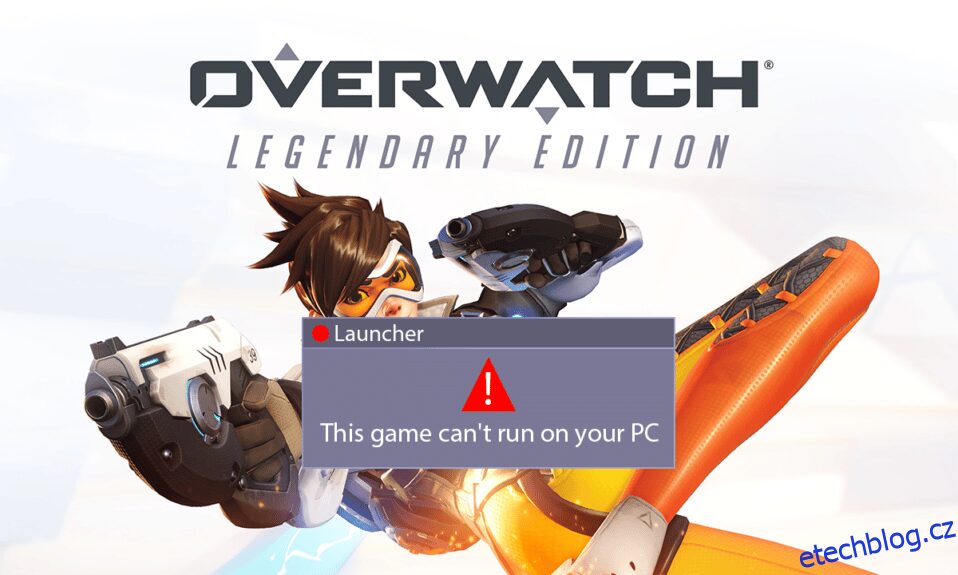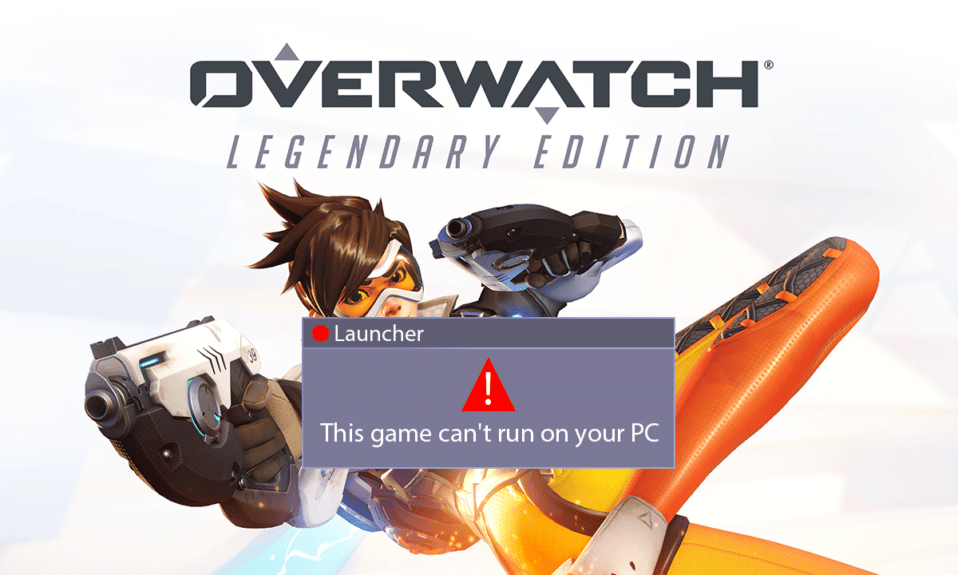
Overwatch je jednou z populárních her pro více hráčů mezi rozsáhlou herní komunitou. Tato hra je známá tím, že poskytuje hráčům nejlepší hratelnost a grafiku, což posouvá herní zážitek na zcela novou úroveň. Hráči si však stěžují, že se Overwatch na jejich PC nespustí. Tento problém je vážný, protože mnoho uživatelů zažívá tento Overwatch nespustí chyby PC den za dnem. Ale nebojte se! Přečtěte si tento článek až do konce, abyste opravili chybu hry Overwatch pomocí uvedených metod.
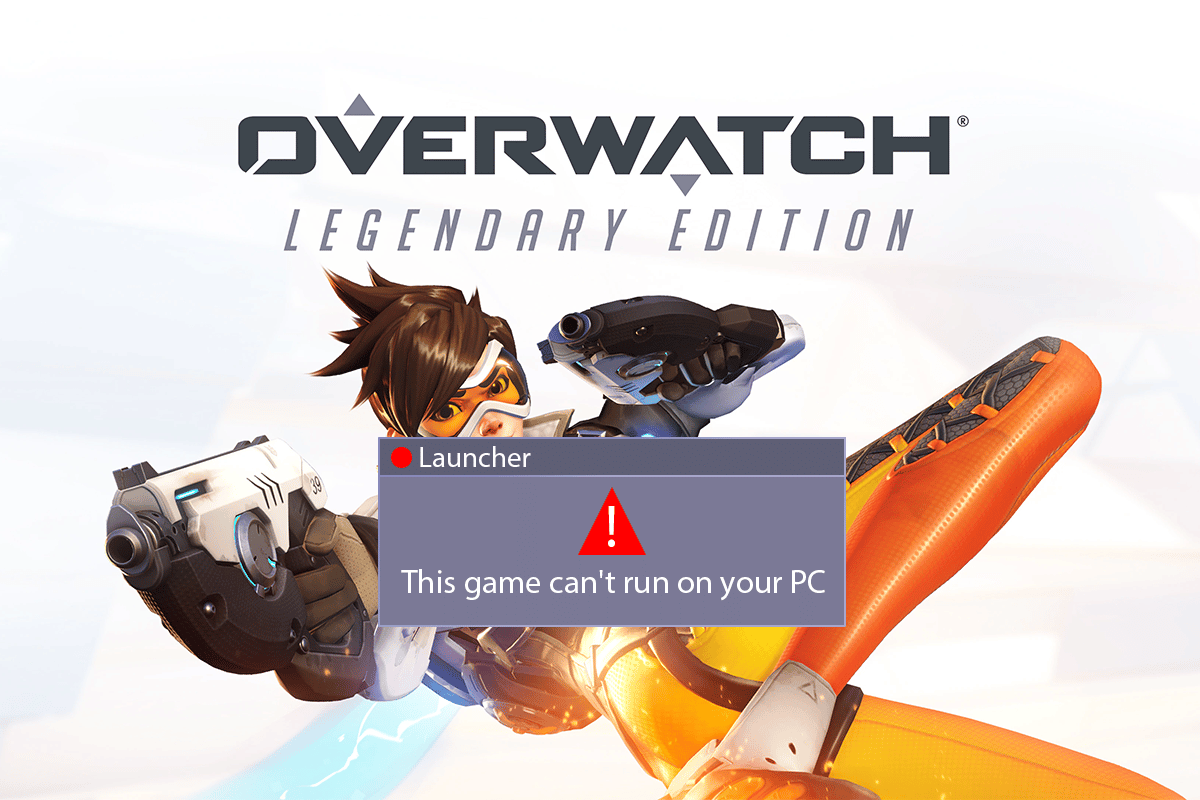
Table of Contents
Jak opravit, že se Overwatch nespouští v systému Windows 10
Podívejme se nejprve na některé z důvodů, proč by k této chybě při nespouštění Overwatch došlo.
- Některé chybějící nebo poškozené herní soubory mohou způsobit, že se tato chyba objeví na vašem PC.
- Některým uživatelům způsobila tento problém se spouštěním hry funkce Game DVR. Váš počítač se také může stát obětí komplikací, které z této funkce vyplývají.
- Staré a nefunkční ovladače grafiky mohou být také důvodem tohoto Overwatch říká, že hra běží na vašem počítači.
- Někdy tento problém způsobují antivirové programy nevědomky.
Nyní se tedy pojďme dostat přímo do řešení, abychom tento problém okamžitě vyřešili a užijme si hru Overwatch znovu.
Metoda 1: Restartujte PC
Tato metoda je jednou z běžných, protože dokáže vyřešit váš problém, aniž byste se dostali do složitých řešení a ztráceli čas.
1. Stiskněte klávesu Windows na klávesnici a klikněte na možnost Napájení.
2. Poté vyberte možnost Restartovat a restartujte počítač.
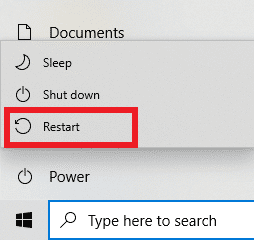
3. Znovu spusťte hru Overwatch na vašem PC a zjistěte, zda se problém s počítačem Overwatch nespustí stále nebo ne.
Metoda 2: Spusťte Overwatch v režimu kompatibility
Několik uživatelů si všimlo, že spuštěním hry Overwatch v režimu kompatibility se nespouštění overwatch vyřeší. Přečtěte si a postupujte podle níže uvedených kroků, abyste totéž provedli na svém počítači.
1. Klepněte pravým tlačítkem myši na zástupce aplikace Battle.net na ploše az kontextové nabídky klepněte na možnost Otevřít umístění souboru.
2. Znovu klikněte pravým tlačítkem na složku Overwatch Launcher a v kontextové nabídce klikněte na možnost Vlastnosti.
3. Přejděte na kartu Kompatibilita.
4. V části Režim kompatibility zaškrtněte políčko Spustit tento program v režimu kompatibility pro a z rozevírací nabídky vyberte Windows 7.
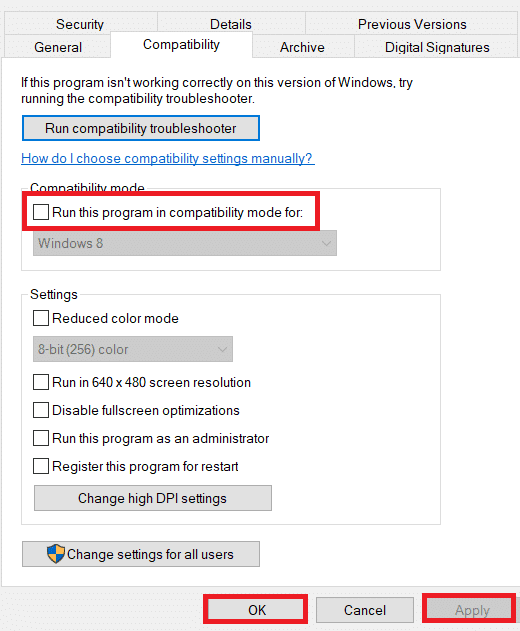
5. Pro uložení provedených změn klikněte na Použít > OK.
Metoda 3: Deaktivujte funkci Game DVR
Funkce Game DVR umožňuje uživatelům nahrávat jakoukoli hru, kterou chtějí, a také pořizovat co nejvíce snímků obrazovky. Tato funkce ale může ovlivnit výkon hry a může dokonce zabránit jejímu spuštění. Postupujte tedy podle nadcházejících kroků, aby se problém s overwatch nespustil.
1. Stiskněte současně klávesy Windows + R a otevřete dialogové okno Spustit.
2. Napište regedit a stisknutím klávesy Enter otevřete okno Editor registru.
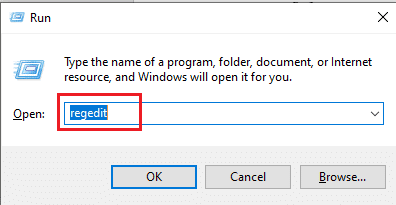
3. Ve vyskakovacím okně Řízení uživatelských účtů klikněte na Ano.
4. Na stránce Editor registru přejděte k cestě podle obrázku.
ComputerHKEY_CURRENT_USERSystemGameConfigStore
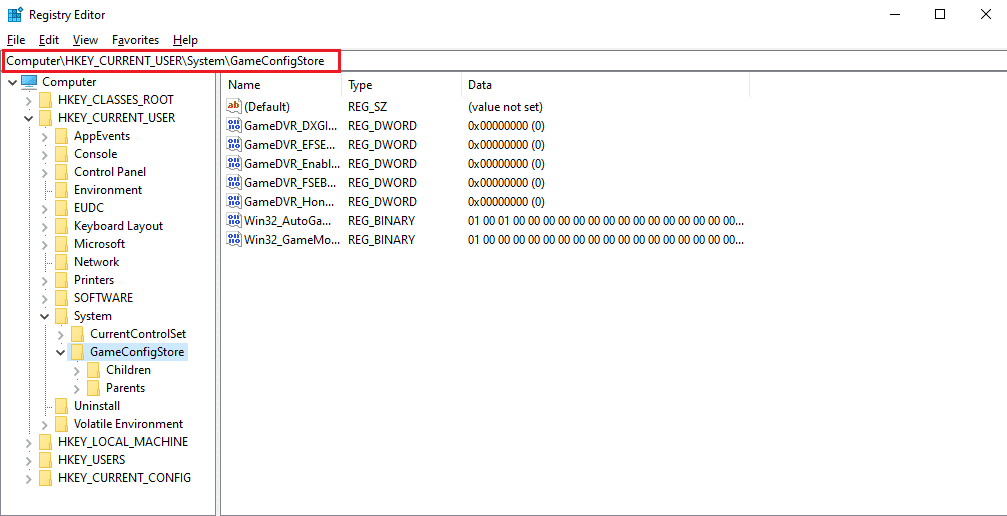
4. Dvakrát klikněte na možnost GameDVR_Enabled ve složce GameConfigStore.
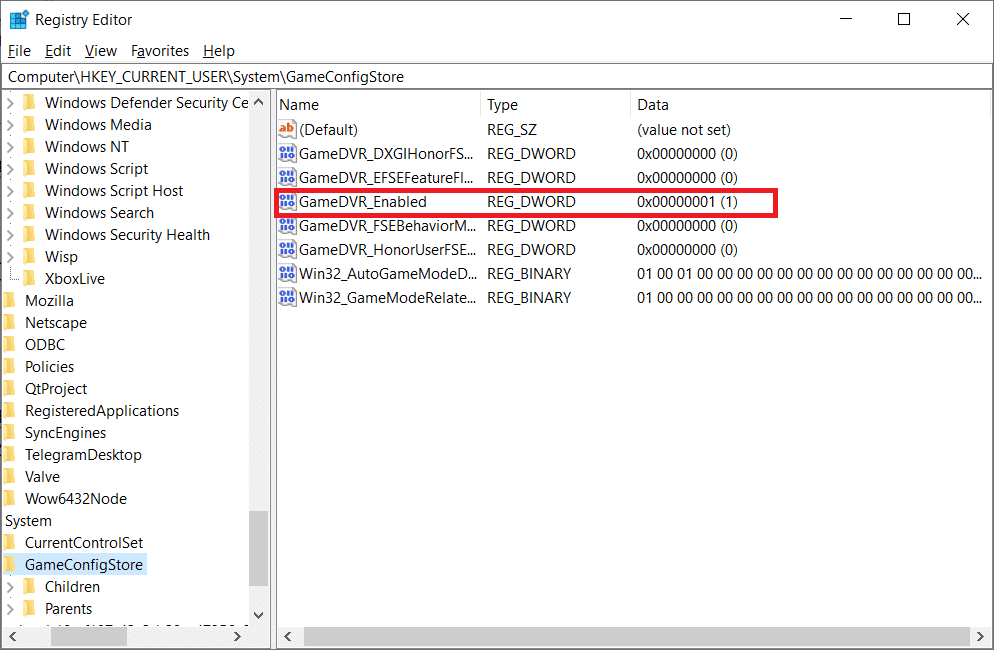
5. Poté ve vyskakovacím okně Edit DWORD Value změňte hodnotu Value data na 0 a kliknutím na OK uložte změny.
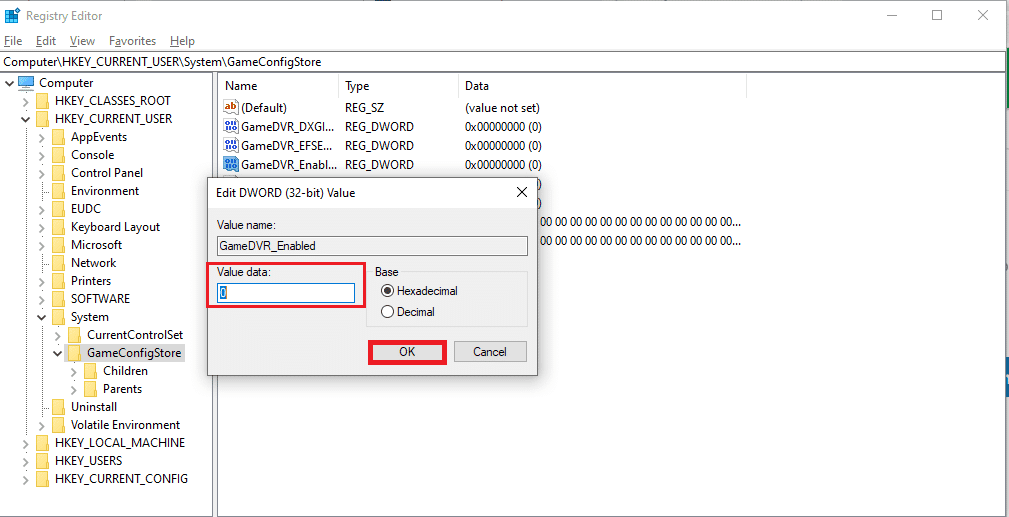
6. Nyní poklepejte na možnost GameDVR_FSEBehaviorMode. Ve vyskakovacím okně změňte Údaj hodnoty na 0 a kliknutím na OK uložte změny.
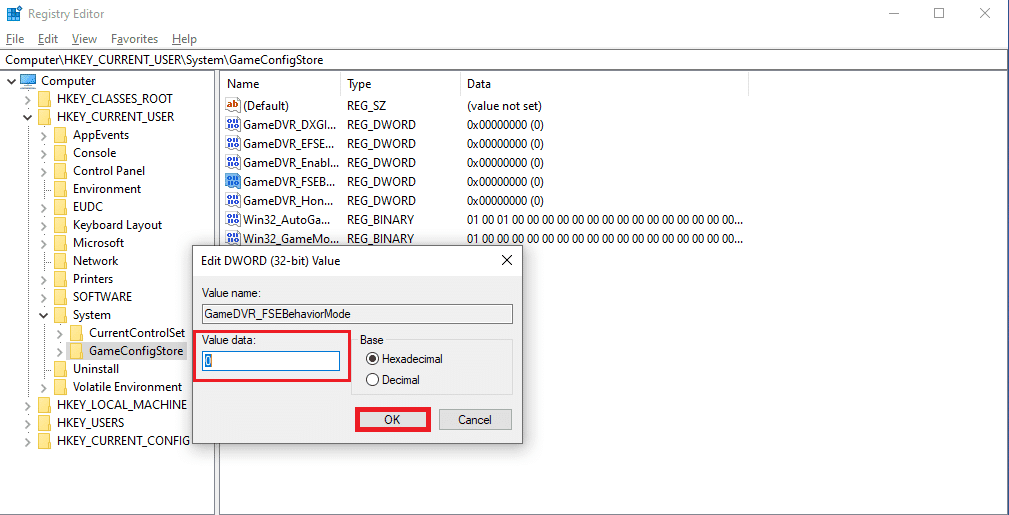
7. Znovu přejděte na následující cestu:
ComputerHKEY_LOCAL_MACHINESOFTWAREMicrosoftPolicyManagerdefaultApplicationManagementAllowGameDVR
8. Poklepejte na možnost Hodnota. Ve vyskakovacím okně Upravit DWORD nastavte Údaj hodnoty na 0 a kliknutím na OK dokončete změny.
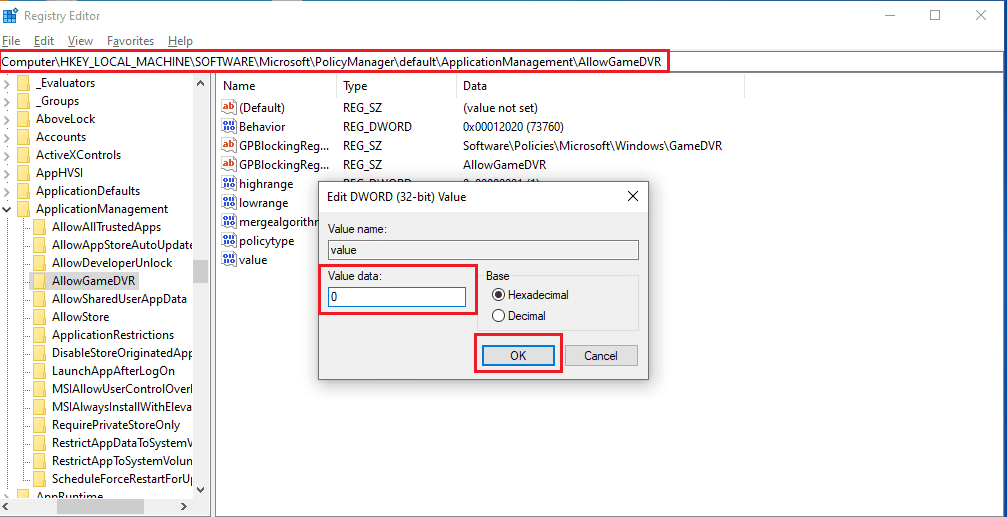
9. Po tom všem vypněte herní DVR a zavřete okna Editoru registru.
10. Restartujte počítač a zkontrolujte, zda je chyba ve hře Overwatch spuštěna nebo ne.
Metoda 4: Opravte soubory hry Overwatch
Pokud jsou některé ze základních herních souborů poškozeny nebo ve hře chybí, může se stát, že Overwatch nespustí PC chybu. V takovém případě budete muset prohledat a opravit herní soubory, abyste tento problém v počítači úplně vyřešili. Postupujte podle níže uvedených kroků.
1. Spusťte aplikaci Blizzard Battle.net.
2. Vyberte Overwatch a klikněte na Možnosti.
3. V rozevírací nabídce klikněte na Skenovat a opravit, jak je znázorněno.
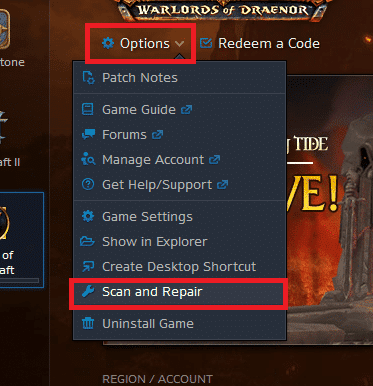
4. Podle pokynů na obrazovce dokončete proces a znovu spusťte hru.
Metoda 5: Aktualizujte ovladač grafiky
Někdy zastaralé grafické ovladače způsobí selhání hry Overwatch při spouštění. Tyto ovladače také ovlivňují výkon jiných her na vašem počítači, což způsobuje, že váš počítač nemůže otevřít určité aplikace. Můžete to však opravit aktualizací uvedených starých ovladačů instalací nejnovějších grafických ovladačů do počítače. Přečtěte si a postupujte podle našeho průvodce 4 způsoby aktualizace grafických ovladačů ve Windows 10, abyste pochopili, jak toho dosáhnout. Po úspěšné aktualizaci ovladačů budete moci spustit hru Overwatch a hrát ji bez jakýchkoliv překážek.
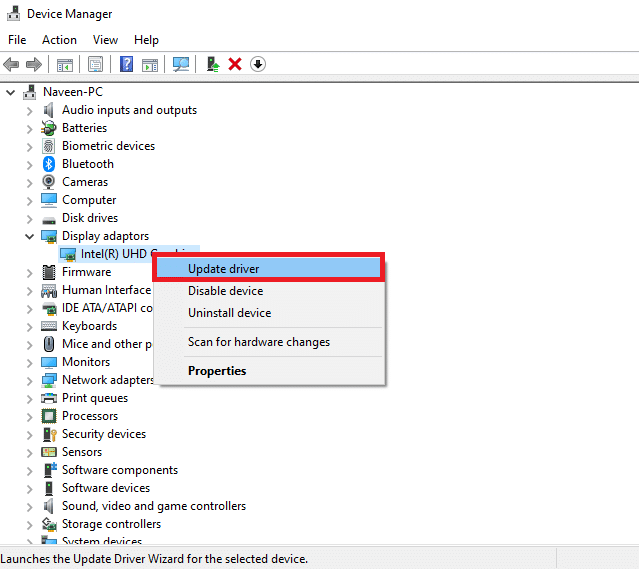
Metoda 6: Aktualizujte systém Windows
Můžete také aktualizovat operační systém Windows svého počítače, abyste se ujistili, že v počítači jsou nainstalovány nejnovější balíčky. Pokud narazíte na problém se spuštěním jiných aplikací spolu s hrou Overwatch, budete muset aktualizovat svůj operační systém. Všechny chyby nebo závady spojené s chybou běhu hry overwatch budou vyřešeny touto aktualizací. Postupujte podle našeho článku Jak stáhnout a nainstalovat nejnovější aktualizaci Windows 10. Tento článek vám poskytne podrobnou ukázku procesu aktualizace operačního systému Windows. Po dokončení tohoto procesu zkontrolujte, zda jste problém vyřešili nebo ne.
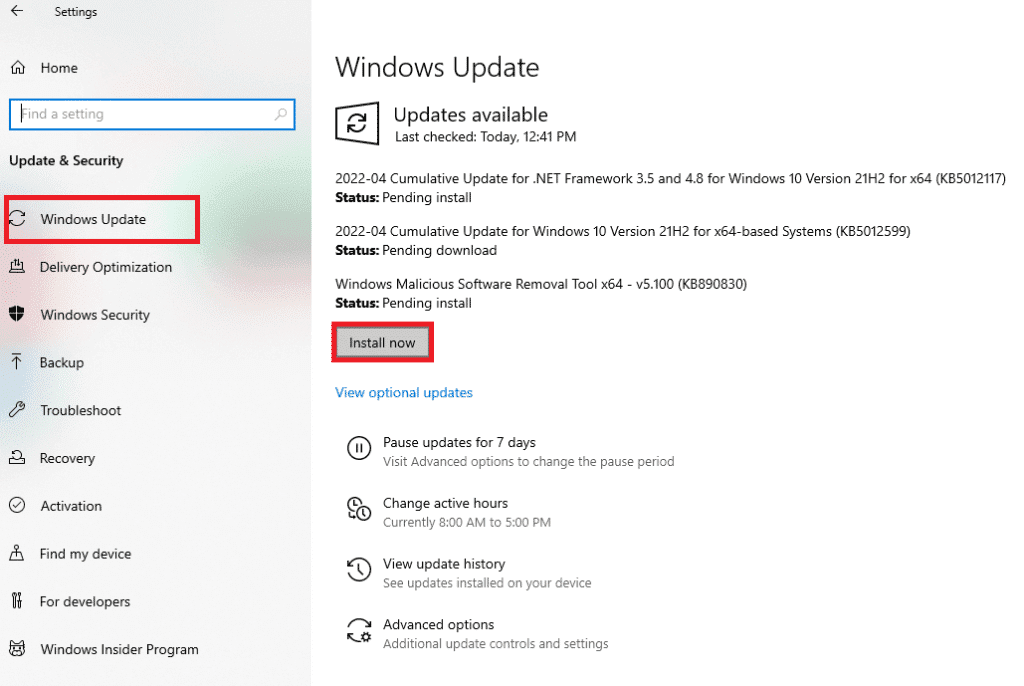
Metoda 7: Dočasně deaktivujte antivirus (pokud je to možné)
Někdy antivirové programy identifikují některé aplikace jako škodlivé pro váš počítač. Zabraňují tedy spuštění aplikace a izolují je od plochy. Pokud si všimnete, že se overwatch nespustí pokaždé, když se jej pokusíte otevřít, může to být důvod. Protože antiviry jsou určeny k zabezpečení počítače před neznámými a škodlivými aplikacemi, v tomto případě to neplatí. Takže budete muset antivirus na nějakou dobu zakázat, abyste zkontrolovali, zda je to důvod uvedeného problému. Přečtěte si naši příručku Jak dočasně zakázat antivirus v systému Windows 10, abyste provedli tuto metodu na počítači a problém vyřešili navždy.
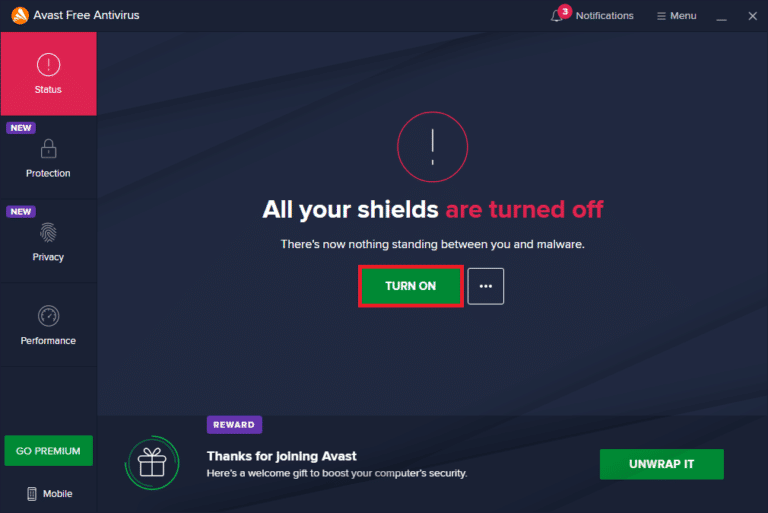
Metoda 8: Odstraňte rozšíření msvcp140.dll
Při některých příležitostech si uživatelé Overwatch všimli, že rozšíření aplikace msvcp140.dll brání správnému spuštění a spuštění hry. Pokud tedy toto rozšíření smažete, možná budete moci hrát a užívat si hru Overwatch jako dříve.
1. Napište msvcp140.dll do vyhledávacího řádku Windows a klikněte na Otevřít umístění souboru.
2. Zde klikněte pravým tlačítkem myši na zvýrazněnou příponu souboru msvcp140.dll a v kontextovém menu klikněte na Odstranit.
3. Nyní znovu spusťte hru na vašem PC.
Metoda 9: Vymažte mezipaměť hry
Pokud je mezipaměť hry Overwatch poškozena, budete jistě čelit problému se spuštěním, protože hra se v tomto případě nenačte správně. Hry ukládají některé dočasné soubory na PC, aby se hra načítala a zpracovávala rychleji při každém spuštění. Takže poškození těchto souborů povede k uvedenému problému. Chcete-li to správně opravit, postupujte podle následujících kroků.
1. Současným stisknutím kláves Ctrl + Shift + Esc spustíte okno Správce úloh.
2. Přejděte na kartu Procesy a klikněte pravým tlačítkem na agent.exe nebo klienta Blizzard Update.
3. Poté program zavřete výběrem možnosti Ukončit úlohu v pravém dolním rohu.
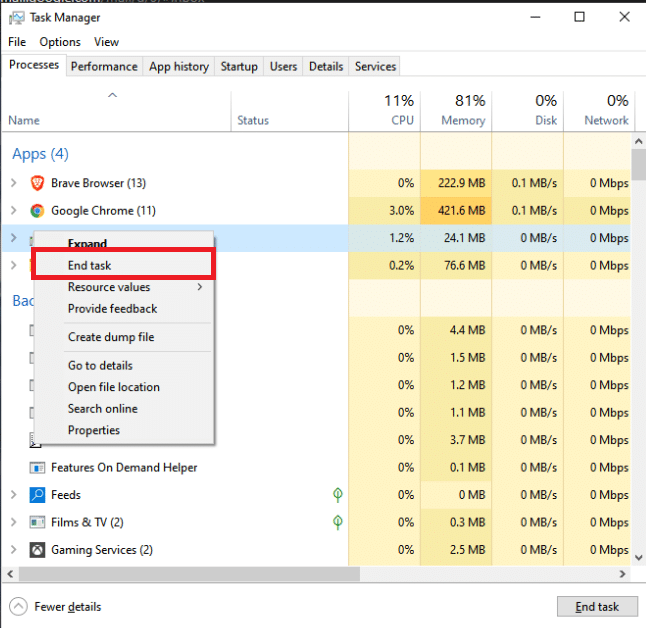
4. Nyní současným stisknutím kláves Windows + R otevřete dialogové okno Spustit.
5. Do daného pole napište %Programdata% a stiskněte klávesu Enter na klávesnici.
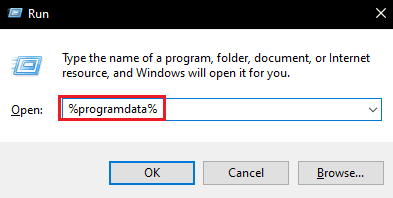
6. Nyní najděte složku Blizzard Entertainment v adresáři a klikněte na ni pravým tlačítkem a v kontextové nabídce klikněte na Odstranit.
7. Restartujte hru, abyste zjistili, zda je problém vyřešen nebo ne.
Metoda 10: Odstraňte nástroje Battle.net
Aplikace Blizzard Battle.net Tools z počítače může způsobit tento problém kvůli chybějícím, poškozeným nebo zastaralým složkám her. V této metodě se tedy podíváme na kroky k odstranění souborů Battle.net.
1. Současným stisknutím kláves Ctrl + Shift + Esc spustíte okno Správce úloh.
2. Klepněte na kartu Procesy a vyberte agent.exe nebo Blizzard Update Client.
3. Klepnutím na možnost Ukončit úlohu v pravém dolním rohu zavřete program.
4. Nyní současným stisknutím kláves Windows + R otevřete dialogové okno Spustit.
5. Do daného pole napište C:ProgramData a stiskněte klávesu Enter na klávesnici.
6. Vyhledejte složku Battle.net v adresáři, klepněte na ni pravým tlačítkem a v kontextové nabídce klepněte na Odstranit.
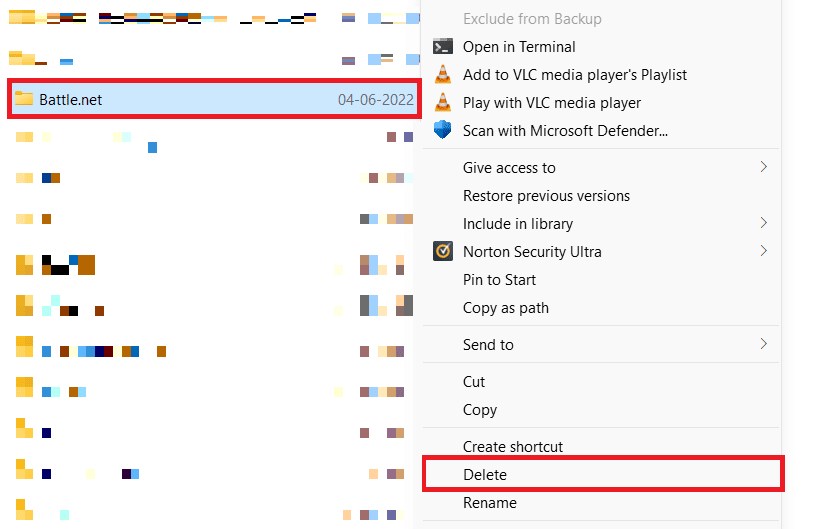
7. Nakonec restartujte hru.
Metoda 11: Obnovte nastavení hry
Pokud stále čelíte tomu, že overwatch nespustí problém s počítačem po vyzkoušení všech výše uvedených metod, budete muset resetovat nastavení hry.
Poznámka: Pokud resetujete nastavení hry, všechna nastavení ve hře se vrátí na výchozí hodnoty.
1. Spusťte na svém PC aplikaci Blizzard Battle.net.
2. Nyní klikněte na Logo Blizzard a v seznamu klikněte na možnost Nastavení.
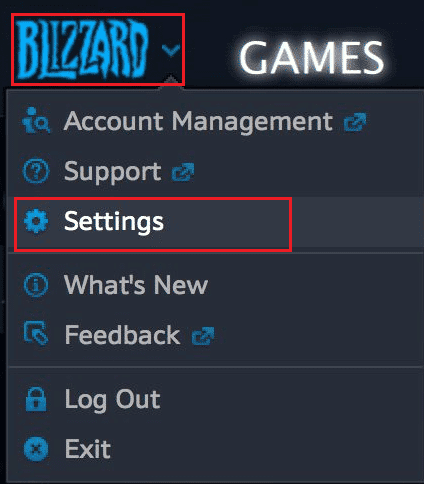
3. Zde přejděte na GameSettings a vyberte Reset In-Game Options, jak je znázorněno níže.
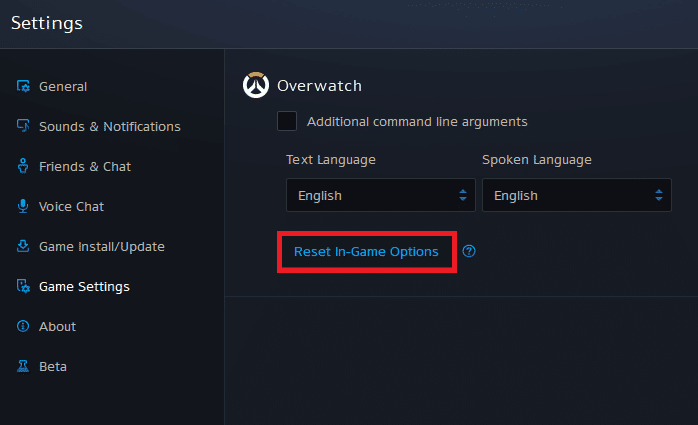
4. Nakonec kliknutím na Hotovo resetujte nastavení.
Nyní znovu spusťte hru a zkontrolujte, zda Overwatch nespustí počítač, problém je vyřešen nebo ne. Pokud problém přetrvává, můžete hru přeinstalovat do počítače.
***
Doufáme, že se vám podařilo opravit chybu nespouštění overwatch v systému Windows 10 pomocí výše uvedených metod. Můžete nám dát vědět jakékoli dotazy k tomuto článku nebo návrhy na jakékoli jiné téma, o kterém chcete, abychom vytvořili článek. Dejte je do sekce komentářů níže, abychom je věděli.